Test op veld toepassen
In het voorbeeld wilt u het standaard e-mailadres van een relatie noemen. De gegevens van het e-mailadres staan in het bestand E-mail adressen in Scenario Assurantie. Voor één relatie kan de inhoud van het bestand er bijvoorbeeld als volgt uitzien:
Record |
E-mail adres |
Opmerking |
Correspondentie JN |
1 |
ray.agerbeek@dias.nl |
zakelijk |
N |
2 |
agerbeek@hotmail.com |
familieadres |
N |
3 |
agerbeek@planet.com |
privé |
J |
- Het recordnummer kunt u niet opvragen in de schermen van Scenario Assurantie. Het nummer staat voor de volgorde waarin de gegevens zijn ingevoerd.
- Er is maar één standaard e-mailadres mogelijk in Scenario Assurantie. Op dit moment is het derde ingevoerde adres aangevinkt als standaard e-mailadres.
- Wanneer u een veld uit een bestand invoegt, kiest Scenario Assurantie altijd het eerste record. In bovenstaand voorbeeld is dat dus niet het standaard e-mailadres.
- Met een herhaling op een bestand krijgt u een lijst met alle e-mailadressen in het bestand, op volgorde van recordnummer.
Om het standaard e-mailadres te tonen wilt u van alle e-mailadressen alleen het e-mailadres tonen als dat voldoet aan de voorwaarde dat het veld CORRESPONDENTIE JN de waarde J heeft. Hiervoor moet u éérst een test op veld toepassen, en dan een herhaling.
- Selecteer het veld waar u het standaard e-mailadres wilt tonen.

- Activeer het venster Veld Invoegen vanaf de taakbalk.
Afhankelijk van uw vorige actie kan het venster anders heten.
- Klik op de knop .
- Selecteer test op veld toevoegen en klik op . Het venster Test Veld wordt geopend.
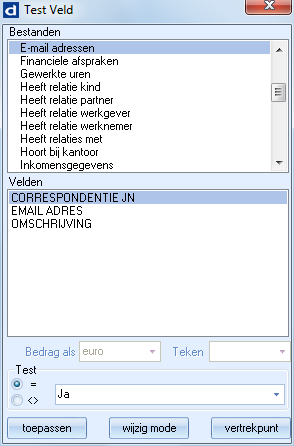
- Selecteer in de box Bestanden het bestand E-mail adressen.
- Selecteer in de box Velden het veld waarop u de test wilt toepassen.
In het voorbeeld wilt u weten of het veld CORRESPONDENTIE JN de waarde J bevat: in dat geval moet het veld {EMAIL ADRES} worden afgedrukt. U selecteert dus CORRESPONDENTIE JN.
- Selecteer in het blok Test de =.
U wilt immers dat de waarde gelijk is aan J.
- Selecteer in het veld hierachter de waarde Ja.
Wanneer u had gekozen voor <> (is niet gelijk aan) en dan Nee, had u in dit geval in theorie dezelfde uitkomst gekregen. Wanneer er e-mailadressen zijn, bijvoorbeeld uit een conversie, waarbij het veld CORRESPONDENTIE JN geen waarde heeft (dus geen J en geen N), waren deze ook getoond:
Test |
Uitkomst |
|
alle e-mail adressen waarvoor geldt dat de waarde van het veld CORRESPONDENTIE overeenkomt met |
= Ja |
J |
<> Ja |
N, of leeg is |
= Nee |
N |
<> Nee |
J, of leeg is |
Voor meer uitleg over de test, zie het onderwerp Test op veld toepassen.
- Klik op . De test wordt aan de tekst lay-out toegevoegd:

- In het veld {Test } vindt u de naam van het veld waarop u de test heeft toegepast
- U vindt daar ook de waarde die het veld moet hebben.
- Het veld {ET} markeert het einde van het gedeelte waar de test overheen ligt.
- Door het veld {ET} op dezelfde regel te plaatsen als {EMAIL ADRES} wordt het e-mailadres op dezelfde regel geplaatst. In bovenstaand voorbeeld komt het e-mailadres op de volgende regel.
U heeft met het bovenstaande bereikt dat wanneer de brief wordt afgedrukt het e-mail adres alleen wordt afgedrukt als dit het standaard e-mailadres is. Echter, wanneer dat niet record 1 is, wordt er helemaal niets afgedrukt. Om te bereiken dat Scenario Assurantie alle records langsgaat en controleert op de waarde in het veld CORRESPONDENTIE JN, moet er om de test nog een herhaling worden geplaatst. Zie ook het onderwerp Herhaling toepassen in een tekst lay-out.
- Selecteer de hele test. Wanneer u de test net heeft geplaatst, is deze al geselecteerd. Zie bovenstaande afbeelding.
- Activeer het venster Veld Invoegen (of Test Veld) vanaf de taakbalk.
- Klik op .
- Selecteer herhaling toepassen.
- Klik op .
- Selecteer in de box Bestanden het bestand E-mail adressen.
- Klik op . De herhaling wordt in de tekst lay-out opgenomen:

- Scenario Assurantie loopt door de herhaling alle records van het bestand E-mailadressen door
- Wanneer Scenario Assurantie een record vindt dat aan de test voldoet, wordt het veld {EMAIL ADRES} in de brief afgedrukt.
- Let op de positie van de velden {EH} (Einde Herhaling) en {ET} (Einde Test): {ET} moet binnen de herhaling vallen.
Met de onderwerpen Eigen tekst invoeren, Herhaling toepassen in een tekst lay-out en Test op bestand toepassen heeft u nu een complete brief gemaakt zoals in het voorbeeld was genoemd. Bij afdrukken zal deze er als volgt uit komen te zien:
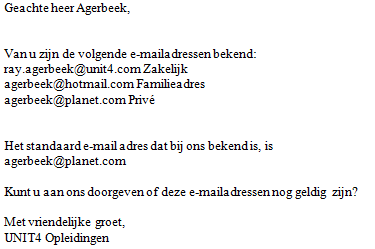
Het is aan te bevelen de tekst lay-out regelmatig te testen of er wel uitkomt wat u verwacht.
Bij een relatie die geen e-mailadressen heeft, wordt dezelfde tekst lay-out gebruikt. Deze ziet er als volgt uit bij afdrukken:
